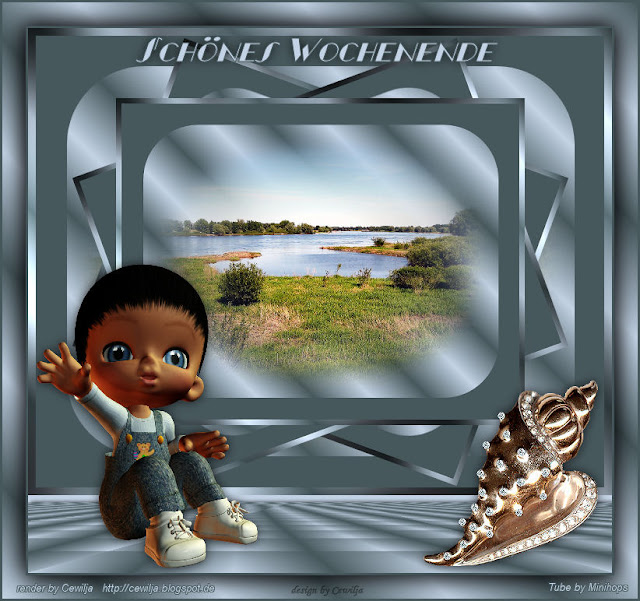** Rahmen
1-2018 **
Für
dieses Tutorial benötigst Du:
Paint Shop Pro 9
Es geht sicherlich auch mit jeder anderen Version
Paint Shop Pro 9
Es geht sicherlich auch mit jeder anderen Version
Dieses
Tutorial ist alleine aus meinem Kopf entstanden am 20.01.2018
Es darf nicht kopiert oder zum Download angeboten werden.
Das Copyright liegt alleine bei mir.
Eventuelle Ähnlichkeiten sind rein zufällig.
Das Copyright der verwendeten Tuben liegt bei dem jeweiligen Künstler.
Ein Dankeschön allen Herstellern der schönen Materialien.
Für dieses Tutorial benötigst Du:
Es darf nicht kopiert oder zum Download angeboten werden.
Das Copyright liegt alleine bei mir.
Eventuelle Ähnlichkeiten sind rein zufällig.
Das Copyright der verwendeten Tuben liegt bei dem jeweiligen Künstler.
Ein Dankeschön allen Herstellern der schönen Materialien.
Für dieses Tutorial benötigst Du:
Eine
schöne Tube und eine schöne Landschaft.
Filter:
VM Distortion - Broken Mirror
Filters Unlimited - Special Effects 1 - Square Bumps
Sucht Euch eine helle und eine dunkle Farbe aus Eurer
Tube und erstellt diesen Verlauf
Öffnet
ein neues Blatt von 423 x 500px und füllt es mit dem
Verlauf
Kopiert die Landschaft oder was ihr da habt fügt sie als neue Ebene ein.
Kopiert Eure Tube und fügt sie als neue Ebene ein.
Kopiert die Landschaft oder was ihr da habt fügt sie als neue Ebene ein.
Kopiert Eure Tube und fügt sie als neue Ebene ein.
Schattenschlag
0 – 0 – 70 - 20
Rand zufügen von 3 px in der dunkleren Farbe
Rand zufügen von 3 px in der dunkleren Farbe
Auswahl
alles - verkleinern um 3 px - Aussparung anwenden mit dieser
Einstellung:
Auswahl
aufheben
Rand zufügen von 6 px in der hellen Farbe.
Rand zufügen 4 px in der dunklen Farbe zufügen,
2 px hell und 12 px dunkel nun mit dem Zauberstab markieren - Effekte - VM Distortion - Broken Mirror mit dieser Einstellung:
Rand zufügen von 6 px in der hellen Farbe.
Rand zufügen 4 px in der dunklen Farbe zufügen,
2 px hell und 12 px dunkel nun mit dem Zauberstab markieren - Effekte - VM Distortion - Broken Mirror mit dieser Einstellung:
Innenfase
mit dieser Einstellung:
Auswahl
aufheben
Rand zufügen von 2 px hell,
30 px dunkel nun mit dem Zauberstab markieren - Kunsteffekte - Halbtonraster mit dieser Einstellung:
Rand zufügen von 2 px hell,
30 px dunkel nun mit dem Zauberstab markieren - Kunsteffekte - Halbtonraster mit dieser Einstellung:
Innenfase
wie eben anwenden.
Auswahl aufheben
Rand zufügen 2 px hell, 4 px dunkel, 2 px hell und 15 px dunkel nun mit dem Zauberstab markieren - Effekte - VM Distortion - Broken Mirror wie eben. Innenfase wie eben, Auswahl aufheben.
Rand zufügen von 2 px hell, 45 px dunkel mit dem Zauberstab markieren - Effekte - Filters Unlimited - Special Effects 1 - Square Bumps - 169 - 72 – weiter mit der Innenfase wie grade.
Auswahl aufheben
Rand zufügen 2 px hell, 15 px dunkel - mit dem Zauberstab markieren - VM Distortion - Broken Mirror wie eben - weiter mit der Innenfase wie grade.
Auswahl aufheben
Rand zufügen 2 px hell, 4 px dunkel, 2 px hell und 15 px dunkel nun mit dem Zauberstab markieren - Effekte - VM Distortion - Broken Mirror wie eben. Innenfase wie eben, Auswahl aufheben.
Rand zufügen von 2 px hell, 45 px dunkel mit dem Zauberstab markieren - Effekte - Filters Unlimited - Special Effects 1 - Square Bumps - 169 - 72 – weiter mit der Innenfase wie grade.
Auswahl aufheben
Rand zufügen 2 px hell, 15 px dunkel - mit dem Zauberstab markieren - VM Distortion - Broken Mirror wie eben - weiter mit der Innenfase wie grade.
Auswahl
aufheben
Rand zufügen 2 px hell, 30 px dunkel - mit dem Zauberstab markieren - Effekte - Kunsteffekte - Halbtonraster wie eben,
Rand zufügen 2 px hell, 30 px dunkel - mit dem Zauberstab markieren - Effekte - Kunsteffekte - Halbtonraster wie eben,
weiter
mit der Innenfase wie grade.
Auswahl aufheben
Auswahl aufheben
Rand
zufügen 2 px hell, 15 px dunkel - mit dem Zauberstab markieren - VM
Distortion - Broken Mirror wie eben – weiter mit der Innenfase wie
grade.
Auswahl
aufheben
Und noch einen letzten Rahmen von 3 px hell zufügen und Ihr habt es geschafft.
Und noch einen letzten Rahmen von 3 px hell zufügen und Ihr habt es geschafft.
Dann
den unteren wert auf 800 px verkleinern.
Nun
nur noch als Jpg speichern und fertig ist Dein Bild.
Ich hoffe, es hat Dir wieder Spass gemacht.
Ich hoffe, es hat Dir wieder Spass gemacht.
Bei
Fragen hier meine E-Mail cewilja@live.de
20.01.2018
Design by Cewilja
20.01.2018
Design by Cewilja
Hier
zeige ich euch die Bilder meiner lieben Bastler,
danke ihr Lieben für eure super schönen Werke.
danke ihr Lieben für eure super schönen Werke.